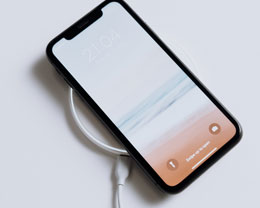估计有的用户还不了解ios11怎么清理内存的操作,下文小编就分享ios11中清理内存的详细方法,希望对你们有所帮助哦。
ios11中清理内存的详细方法

1、打开手机,点击进入【设置】,

2、点击【通用】,

3、点击【iPhone存储空间】,

4、进入如下页面后,我们就可以在下面选择点击应用来清理内存了,

5、以优酷为例,点击应用进入如下页面后,点击【删除应用】,

6、再点击【删除应用】,然后我们到应用商店再下载一次应用,即可清理完成。

以上就是小编为大家带来的ios11怎么清理内存操作方法,更多精彩教程尽在本网站!